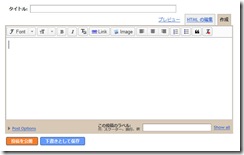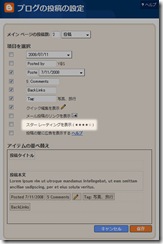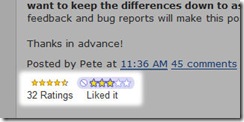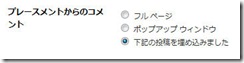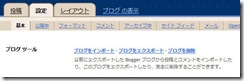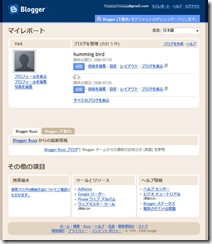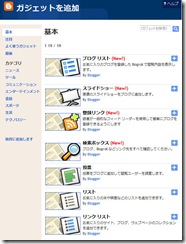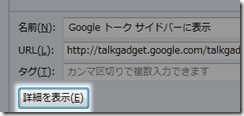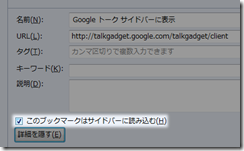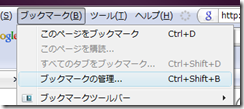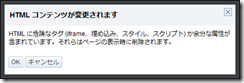Bloggerのブログで Highsilide JS を使用する方法を紹介。
説明を分かりやすくするため、出来るだけシンプルに実装する方法を選びます。
※必要なファイルをアップロードする場所はGoogle Page Creator(Google Pages)とすることを前提に説明します。そうでない場合は適宜変更願います。
1) Highslideをダウンロード
以下のサイトからダウンロードして下さい。
今回使用するファイルは『highslide.js』と『example-no-outline.html』です。
ダウンロードされたzipファイルの中にこの二つがあるはずです。
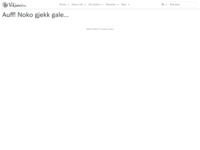
2) クレジットの表示を消す
そのまま使用すると配布しているサイトへのリンクが画像の左上に表示されてしまいすが、表示しないように設定で変更できます。
showCredits : true, // you can set this to false if you want
highslide.jsファイル内の上記『
true』を『
false』に変更します。
3) 不要な参照を削除
必要なファイルをアップロードする場所にGoogle Page Creator(Google Pages)を使用することを前提にすると必要のない参照が出てきます。
var src = hs.graphicsDir + (hs.outlinesDir || "outlines/") + this.outlineType +".png";
highslide.jsファイル内の上記『+ (hs.outlinesDir || "outlines/")』は必要ないので削除します。
4) 必要なCSSコードを抜き出す
必要なCSSコードだけを抜き出してGoogle Page Creator(Google Pages)にアップロードし、それをBloggerのテンプレートから読み込む方法を取ります。比較的シンプルな『example-no-outline.html』から必要な部分だけを抜き出します。
CSS Sample
@charset "UTF-8";
.highslide {
cursor: url(http://(Your Page Address).googlepages.com/zoomin.cur), pointer;
outline: none;
}
/* 拡大したときにこれでサムネイルを隠す*/
.highslide-active-anchor img {
visibility: hidden;
}
.highslide-wrapper {
background: white;
}
.highslide-caption {
display: none;
border-top: 1px solid white;
border-bottom: 1px solid white;
padding: 0 1em;
line-height: 1.5em;
background-color: silver;
font-size: 10pt;
}
.highslide-loading {
display: block;
color: black;
font-size: 12px;
font-style: italic;
font-family: Verdana, Geneva, Arial, Helvetica, sans-serif;
font-weight: bold;
text-decoration: none;
padding: 2px;
border: 1px solid black;
background-color: white;
padding-left: 22px;
background-image: url('http://(Your Page Address).googlepages.com/loader.white.gif');
background-repeat: no-repeat;
background-position: 3px 1px;
}
a.highslide-full-expand {
background: url('http://(Your Page Address).googlepages.com/fullexpand.gif') no-repeat;
display: block;
margin: 0 10px 10px 0;
width: 34px;
height: 34px;
}
/* These must always be last */
.highslide-display-block {
display: block;
}
.highslide-display-none {
display: none;
}必要と思われるコードを抜き出したらファイルに適当な名前(highslide.cssなど)を付けて下さい。
5) 必要なファイルをアップロードする
最低限必要と思われるファイルは以下の通りです。
- highslide.js … 必須
- highslide.css … 4で抜き出したCSS
- drop-shadow.png … 拡大表示したときの画像の影
- fullexpand.gif … 大きな画像を表示するとき必要
- loader.white.gif … 画像のロード中に表示する
- zoomin.cur … ズームインカーソル
- zoomout.cur … ズームアウトカーソル
これらを参照可能な場所(Google Page Creatorなど)にアップロードして下さい。
6) Bloggerのテンプレートからファイルを読み込む
Headerタグ内に以下の文字列を追加します。
<link charset='UTF-8' href='http://(Your Page Address).googlepages.com/highslide.css' rel='stylesheet' type='text/css'/>
<script src='http://(Your Page Address).googlepages.com/highslide.js' type='text/javascript'/>
<script type='text/javascript'>
//<![CDATA[
hs.graphicsDir = 'http://(Your Page Address).googlepages.com/';
//]]>
</script>
hs.graphicsDir = 'http://(Your Page Address).googlepages.com/';
これは highslide で使用する画像がある場所を設定しています。
jsファイル内でこのプロパティを直接書き換えても結構です。
7) 画像との関連付け
画像のアンカーに以下の文字列を追加します。
- class="highslide"
- onclick="return hs.expand(this)"
<a href="full-image.jpg" class="highslide" onclick="return hs.expand(this)"> <img src="thumb.jpg"/></a>
画像の下に文字を表示するにはタグにこのクラスを追加します。
- class="highslide-caption"
例)
<div class="highslide-caption">Show Text</div>
8) Bloggerにアップロードした画像のURLを修正する
通常Bloggerに画像をアップロードすると画像の参照先が以下のようになるかと思われます。
<a href="xxx/xxx/s1600-h/xxx/img.jpg">
『
s1600-h』があるとJavaScriptを使用して画像を表示することが出来ないのでこの文字列を削除します。この赤い部分を削除するということは元画像を参照することになるため、使用には注意する必要があるかもしれません。以上です。
Sample

Banner - humming bird